Es ist möglich, Ändern Sie das Thema von Ihrem Gerät iPhone und so das Aussehen und die Farben ändern, die Anwendungen neu organisieren ... Veränderungen fühlen sich gut an, sogar auf Ihrem Telefon! Tatsächlich ist es ganz normal, dass man nach einer gewissen Zeit der Nutzung müde wird vordefinierte Themen von Apple. Daher finden Sie in diesem Artikel alle Tipps dazu Ändern Sie das Thema Ihres iPhones, die couleursgruppieren die Schriftarten, das Layoutgruppieren die Tapeten… Gutes Lesen!
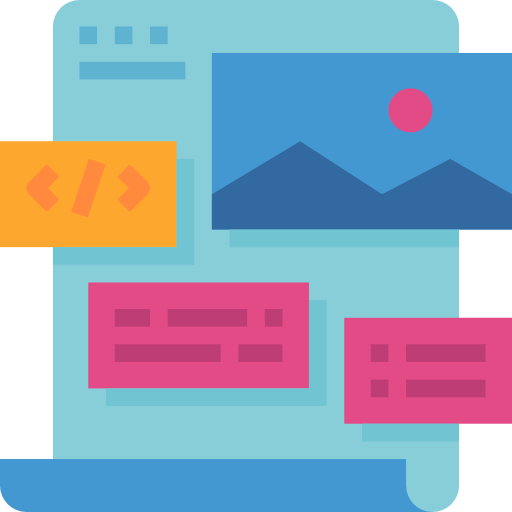
Die Schritte, die Sie befolgen müssen, um das Thema Ihres iPhones zu ändern
Beginnen wir zunächst damit, das voreingestellte Thema von Apple zu erklären: Es ist ein vordefinierte Gruppe de Schriftarten,Hintergründevon Tapetenvon couleurs und Layout. Wenn Ihnen das vordefinierte Thema nicht zusagt und Sie es ändern möchten, müssen Sie dies tun Laden Sie eine Anwendung herunter imApp Store um ein Thema auszuwählen, das zu Ihnen passt. Hier ist eine Anwendung, die Sie auswählen können: die Anwendung Winterboard. Um es nutzen zu können, muss Ihr iPhone einen Jailbreak haben. So können Sie die App öffnen Cydia und dann die App herunterladen Winterboard. Es wird dauern Starten Sie Ihr iPhone neu damit die Bewerbung Winterboard richtig funktionieren kann.
Sobald Ihr iPhone-Gerät neu gestartet ist, müssen Sie nur noch Folgendes tun: Durchsuchen Sie die installierten Themes. Dazu müssen Sie den Abschnitt öffnen Wählen Sie Themes und aktivieren Sie die Kontrollkästchen der Themen, mit denen Sie Ihr iPhone anpassen möchten.
Du kannst jederzeit Laden Sie weitere Themen herunter beim Öffnen Cydia und indem Sie zum Menü gehen Abschnitte. Scrollen Sie im Menü nach unten, bis Sie die Registerkarte finden Themes. Alle Themen werden von Bildern begleitet, die es Ihnen ermöglichen, dieses oder jenes Thema zu visualisieren. So können Sie am besten das Thema auswählen, das Sie auf Ihr iPhone anwenden möchten. Sobald das Thema ausgewählt ist, müssen Sie nur noch drücken Installer um es auf Ihr iPhone-Gerät herunterzuladen.
Sie sollten wissen, dass die Apple-Garantie bei iPhones mit Jailbreak künftige Probleme nicht mehr abdecken kann. Wenn Sie zu viele verschiedene Themes auf Ihr iPhone herunterladen, kann es langsamer sein.
So ändern Sie Ihr iPhone-Hintergrundbild
Für einen Ändern Sie Ihr iPhone-HintergrundbildHier sind die folgenden Schritte:
- Wir sehen uns in der Einstellungen von Ihrem iPhone
- Drücken Sie Hintergrundbild
- Wählen Sie entweder ein neues Hintergrundbild den gesperrten Bildschirmentweder für Startbildschirm.
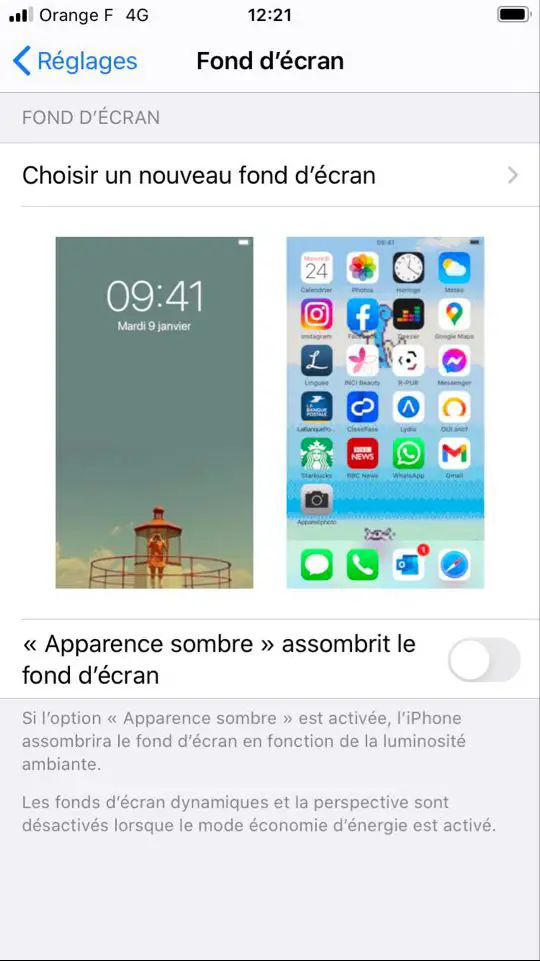
Sie haben auch die Möglichkeit, den Schieberegler zu ziehendunkles Aussehen nach rechts, um von der automatischen Reduzierung der Helligkeit Ihres iPhone-Hintergrundbilds entsprechend dem Umgebungslicht zu profitieren. Dadurch können Sie die Akkulaufzeit Ihres iPhone-Geräts optimieren.
Definieren Sie das Layout Ihres iPhones: Fügen Sie Widgets hinzu und ordnen Sie Anwendungen neu an
Sie haben auch die Möglichkeit des Hinzufügens widgets um bestimmte wichtige Informationen wie beispielsweise das Wetter oder die Uhrzeit hervorzuheben. Sie können Ihre Apps auch neu anordnen, um die Navigation zu erleichtern oder das Aussehen Ihres iPhone-Geräts zu verbessern.
Fügen Sie Widgets zu Ihrem iPhone hinzu
Hier sind die Schritte, die Sie befolgen müssen, um Widgets hinzufügen Auf Ihrem iPhone: Halten Sie Ihren Finger auf den Hintergrund des Startbildschirms, bis die Anwendungen animiert werden, und drücken Sie die Taste + um Widgets hinzuzufügen. Sie haben die Möglichkeit, durch eine von Apple vordefinierte Sammlung von Widgets zu scrollen, um das oder die auszuwählen, die am besten zu Ihnen passen. Durch dieses intelligente Scrollen können Sie je nach Position, Aktivität usw. verschiedene Widgets auf dem Bildschirm Ihres iPhone-Geräts testen.
Ordnen Sie iPhone-Apps und Startbildschirmseiten neu an
Für einen Ordnen Sie Ihre Apps neu an, Sie müssen nur lange auf Ihren Bildschirm drücken, bis Sie das bewegen Apps. Sie haben jetzt die Möglichkeit dazu supprimer oder sie wechseln. Sie können auch Gruppieren Sie Ihre Apps nach Kategorien. Sie können auch das Layout Ihres Startbildschirms neu anordnen und Erstellen Sie spezielle Seiten Arbeit oder Wetter zum Beispiel. Halten Sie dazu Ihren Finger lange auf dem Bildschirm Ihres iPhones, bis Sie ihn bewegen Apps Ordnen Sie dann alles nach Ihren Wünschen neu an.
Auf Apple-Geräten gibt es viele voreingestellte Einstellungen, um die Verwendung so einfach wie möglich zu gestalten. Diese Einstellungen können jedoch manchmal langweilig sein. So, Dieser Artikel hilft Ihnen dabei, die automatische Verbindung Ihres iPhone-Geräts mit Captive-WLAN-Netzwerken zu unterbinden. dieser Artikel gibt Ihnen die Vorgehensweise, die Sie befolgen müssen, um zu verhindern, dass die Helligkeit des Bildschirms Ihres iPhones automatisch verringert wird. Dieser letzte Artikel ermöglicht es Ihnen, die automatische Korrektur auf Ihrem iPhone-Gerät zu entfernen oder neue Wörter zum Wörterbuch hinzuzufügen.

